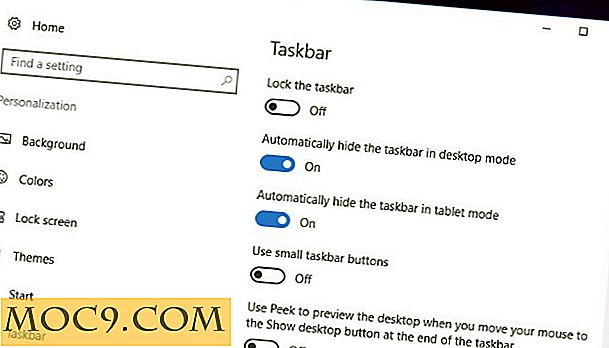Sådan laver du animerede GIF'er med højre klik på din Mac
GIF'er er lige overalt - fra sociale medier til de populære tech blogs. Udover at være normale billeder, indeholder de flere billeder, der spiller sekventielt og giver dig en illusion af en videofil. Oprettelse af et GIF-billede er ikke svært, og vi har allerede dækket, hvordan du kan oprette en på din Mac ved hjælp af en app.
Hvis du foretrækker at oprette en GIF uden at bruge en tredjepartsprogram, kan du nu gøre det ved at bruge det mest praktiske, du gør på din Mac: Højreklik. Ved at installere et værktøj og skabe en tjeneste i Automator kan du tillade dig selv at oprette så mange GIF'er som du vil, ved bare at højreklikke på de billeder, du vil medtage i det animerede GIF-billede.
Her er proceduren for det:
Gør animerede GIF'er med Højreklik
For at lave et GIF-billede ved at højreklikke, skal du have Homebrew, en pakkehåndtering til Mac, installeret på din maskine. Følgende vejledning sørger også for dette.
Installation af Homebrew på din Mac
Homebrew lader dig installere en række pakker på din Mac ved blot at bruge Terminal-appen. Sådan installeres denne pakkehåndtering på din Mac:
1. Start Terminal ved at klikke på Launchpad i din dock og søge efter og klikke på Terminal.

2. Indtast følgende kommando når Terminal launches:
/ usr / bin / ruby -e "$ (curl -fsSL https://raw.githubusercontent.com/Homebrew/install/master/install)"

3. Tryk på Enter på det følgende skærmbillede for at tillade Homebrew at blive installeret. Vent derefter på at den skal installeres.

4. Når Homebrew er installeret, kør følgende kommando i Terminal og sørg for at det står "Dit system er klar til at brygge."
bryg læge

Homebrew er blevet installeret på din Mac. Nu skal du installere et hjælpeværktøj ved hjælp af Homebrew.
Installation af ImageMagick ved hjælp af Homebrew
1. Start terminal.
2. Indtast følgende kommando, når den starter, og tryk på Enter. Det skal installere ImageMagick-værktøjet på din maskine.
bryg installere imagemagick

3. Vent på, at værktøjet skal installeres på din Mac. Når den er installeret, skal du se følgende skærmbillede.

ImageMagick er blevet installeret. Her er den egentlige opgave.
Oprettelse af en Automator-tjeneste til oprettelse af GIF'er
1. Start Automator ved at klikke på Launchpad i din dock og søge efter og klikke på Automator.

2. Når Automator åbnes, skal du klikke på menuen "Fil" og vælge "Ny".

3. På den følgende skærm bliver du spurgt, hvilken slags dokument du gerne vil oprette. Vælg "Service" som dokumenttype og klik på "Vælg".

4. På skærmen som følger skal du vælge "filer eller mapper" fra den første rullemenu og "Finder" fra den anden rullemenu.

5. Træk og slip "Få valgte søgeordsposter" fra Handlinger-panelet til arbejdsprocessen.

6. Træk også "Run Shell Script" -funktionen til workflow-panelet.

7. Vælg "som argumenter" fra drop-own-menuen "Pass input" under afsnittet Kør Shell Script i workflow-panelet.

8. Indtast følgende kommando i Shell-feltet. Det er et script, der vil oprette en GIF for dig.
/ usr / local / bin / convert -delay 20-run 0 "$ @" ~ / Desktop / animeretimage.gif

9. Din tjeneste er nu klar. Gem det ved at klikke på menuen "Fil" og vælge "Gem ..."

10. Indtast "Opret animeret GIF" som navn og klik på "Gem" for at gemme tjenesten. Du kan dog bruge ethvert navn på tjenesten.
Når tjenesten er blevet gemt, skal du gå ud af appen Automator.

11. For at teste scriptet skal du vælge nogle billeder på din Mac og derefter højreklikke på en af dem og vælge "Tjenester" efterfulgt af "Opret animeret GIF." Det vil oprette et animeret GIF-billede ud af de valgte billeder.
GIF-billedet gemmes på skrivebordet med navnet "animatedimage.gif."

Konklusion
Selvom der kan være en række apps til at hjælpe dig med at oprette animerede GIF'er, får ovennævnte metode jobbet for dig fra selve kontekstmenuen.



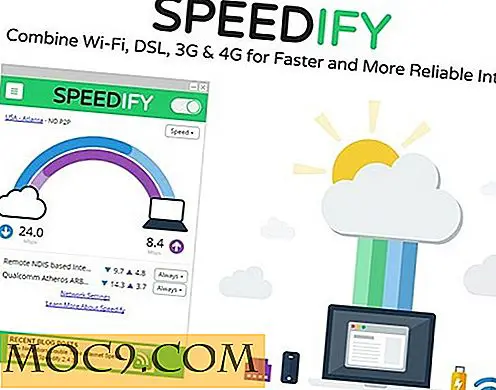
![Sikre dine mapper med spionagekryptering [Mac]](http://moc9.com/img/espionage-setup-assistant.jpg)